
Sisällysluettelo:
- Kirjoittaja Lynn Donovan [email protected].
- Public 2023-12-15 23:46.
- Viimeksi muokattu 2025-01-22 17:24.
Lehdistö the "Fn"- ja "F5"-näppäimet nousevat samanaikaisesti the "Wireless Radio Control" -valintaikkuna. Valitse" Vuoro Päällä" vieressä Bluetooth logo. Sinun LenovoThinkPadin Bluetooth on nyt käytössä.
Kun pidän tämän mielessä, kuinka otan Bluetoothin käyttöön Lenovo-kannettavassa Windows 7 -käyttöjärjestelmässä?
- Paina "Fn-F5" avataksesi Wireless Radio -valintaikkunan.
- Napsauta "Virta päälle" tai "Radio päällä" -vaihtoehtoa, joka sijaitsee Bluetooth-radioasetuksen oikealla puolella.
- Napsauta "Käynnistä. | Ohjauspaneeli. | Laitteisto ja äänet. | Laitehallinta."
- Napsauta laiteohjainta hiiren kakkospainikkeella ja valitse kontekstivalikosta "Ota käyttöön", jos se on käytettävissä.
Myöhemmin kysymys kuuluu, kuinka löydän Bluetoothin Windows 7:stä? Windows 7:n määrittäminen Bluetoothia varten
- 1Valitse Käynnistä→ Laitteet ja tulostimet ja etsi Bluetooth-laite.
- 2 Napsauta Bluetooth-laitetta hiiren kakkospainikkeella ja valitse Bluetooth-asetukset.
- 3Valitse valintaruutu, jossa lukee Salli Bluetooth-laitteiden löytää tämä tietokone, ja napsauta sitten OK.
- 4Varmista, että Bluetooth toimii laitteessa, johon haluat muodostaa yhteyden.
Kun tämä otetaan huomioon, kuinka otan Bluetoothin käyttöön Lenovo-kannettavassani?
Bluetoothin määrittäminen
- Pyyhkäise sisään näytön oikeasta reunasta.
- Siirry kohtaan Asetukset ja sitten Muuta tietokoneen asetuksia.
- Napauta tai napsauta PC ja laitteet ja sitten Bluetooth.
- Ota Bluetooth käyttöön.
- Odota, kun Windows etsii Bluetooth-laitteita.
Kuinka voin aktivoida Bluetoothin kannettavassani?
Ota Bluetooth käyttöön tai poista se käytöstä seuraavasti:
- Napsauta Käynnistä-valikkoa ja valitse Asetukset.
- Napsauta Laitteet.
- Napsauta Bluetooth.
- Siirrä Bluetooth-kytkin haluttuun asetukseen.
- Napsauta X oikeassa yläkulmassa tallentaaksesi muutokset ja sulkeaksesi asetusikkunan.
Suositeltava:
Kuinka otan hakukentän käyttöön Windows 10:ssä?

Jos hakupalkki on piilotettu ja haluat sen näkyvän tehtäväpalkissa, paina pitkään (tai napsauta hiiren kakkospainikkeella) tehtäväpalkkia ja valitse Haku > Näytä hakukenttä
Kuinka otan telakointisäiliön käyttöön Windows Server 2016:ssa?

Käynnistä PowerShell: Asenna säilöominaisuus: Käynnistä virtuaalikone uudelleen: Peruskäyttöjärjestelmä voidaan asentaa käyttämällä ContainerImage PowerShell -moduulia. Katso luettelo käytettävissä olevista käyttöjärjestelmäkuvista: Asenna Windows Server Core -peruskäyttöjärjestelmän näköistiedosto: Lataa komentosarja Dockerin asentamiseksi: Suorita komentosarja:
Kuinka otan Bluetoothin käyttöön Garmin Vivosmartissa?
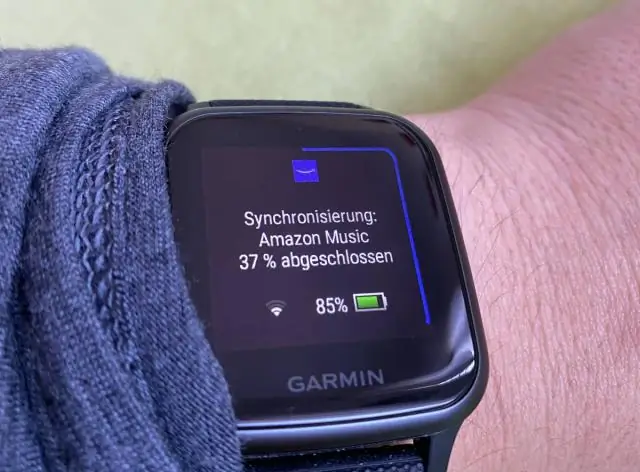
Ota langaton Bluetooth®-tekniikka käyttöön älypuhelimellasi. Avaa älypuhelimessa Garmin Connect™ Mobile -sovellus, valitse tai ja siirry pariliitostilaan valitsemalla Garmin-laitteet > Lisää laite. Avaa valikko painamalla laitenäppäintä ja siirry pariliitostilaan manuaalisesti valitsemalla > Yhdistä älypuhelin
Kuinka otan Bluetoothin käyttöön Dell BIOSissani?

Ota Bluetooth käyttöön pitämällä näppäimistön Fn-näppäintä painettuna samalla, kun painat F2-näppäintä, jos tietokoneessasi ei ole laitteistokytkintä. Etsi ilmaisinalueeltasi sininen kuvake, jossa on tyylitelty B. Jos se tulee näkyviin, Bluetooth-radiosi on päällä
Kuinka otan Gmailin käyttöön Windows 10:ssä?

Asenna Windows 10 Mail App Käynnistä Mail-sovellus, napsauta rataskuvaketta vasemmassa alakulmassa ja valitse Asetukset > Tilit. Seuraavaksi näet sähköpostiosoitteen, jota käytät Microsoft-tilillesi kirjautumiseen – napsauta Lisää tili. Tämä tuo esiin luettelon suosituimmista sähköpostipalveluista. Napsauta sitä, jonka haluat lisätä
